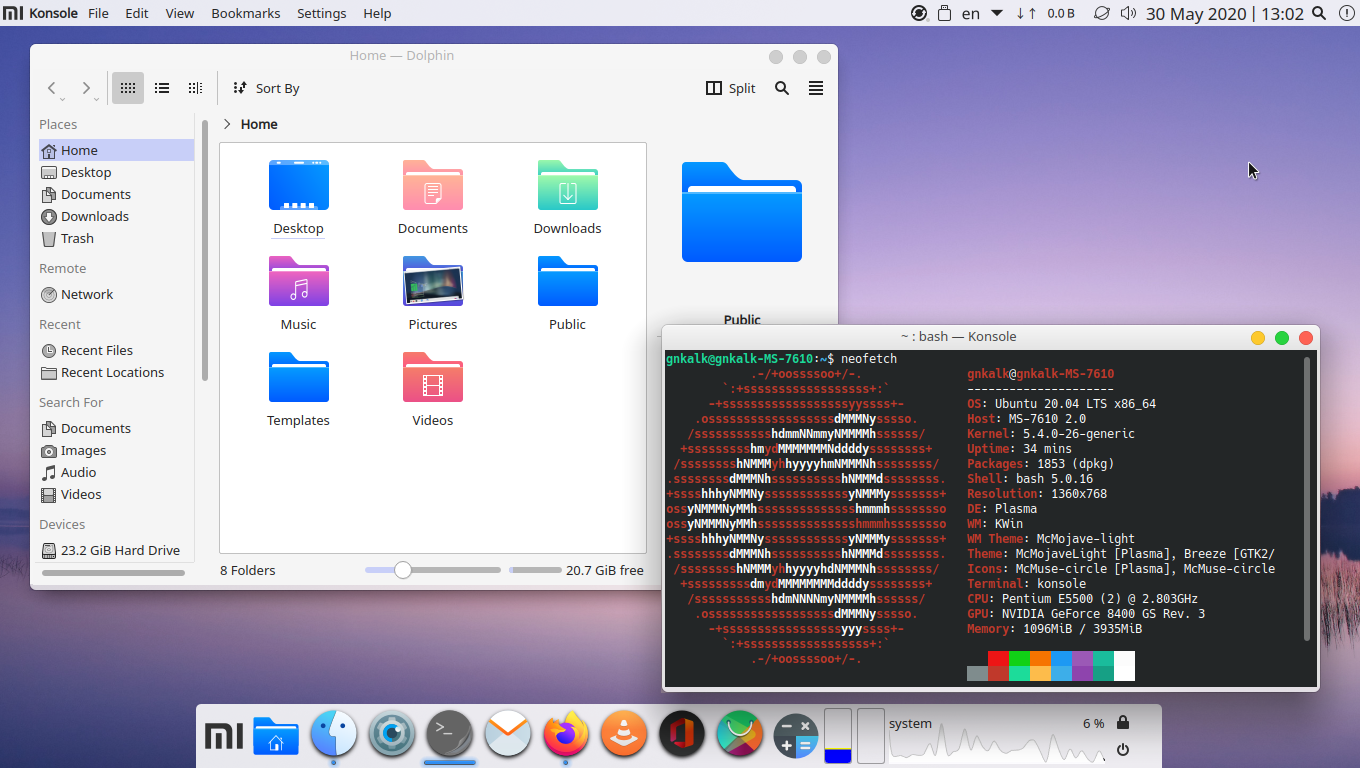
شخصی سازی میزکار kde - شبیه سازی مک (قسمت1)
خیلی وقت بود دنبال آموزش شخصی سازی میزکار KDE بودم . ولی متاسفانه در سطح وب آموزشی (فارسی) پیدا نکردم پس خودم دست به کار شدم و کوبونتو رو دانلود و نصب …
ادامه مطلب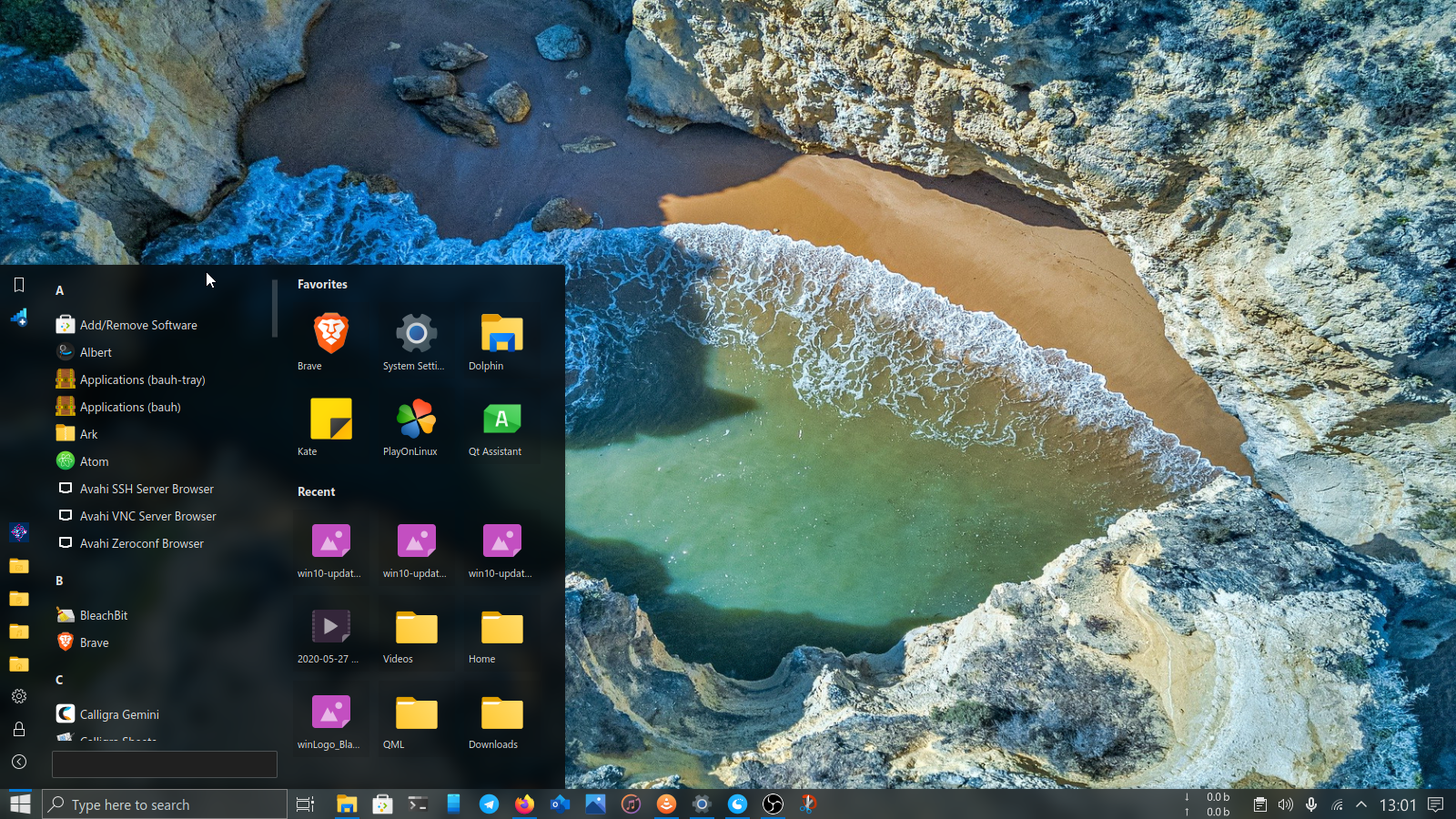
خیلی وقت بود دنبال آموزش شخصی سازی میزکار KDE بودم . ولی متاسفانه در سطح وب آموزشی (فارسی) پیدا نکردم پس خودم دست به کار شدم و کوبونتو رو دانلود و نصب کردم .سپس شروع به دستکاریش کردم تا محیط های مختلف رو در آن بسازم و اینجوری یادگرفتم چجوری KDE رو شخصی سازی کنم. در این سری آموزش ها ساخت محیط هایی شبیه به مکینتاش ، ویندوز 10 و DDE رو داریم.
نصب ویجت های
برای نصب ابتدا بر روی دسکتاپ راست کلیک کرده و گزینه add widgetsرا انتخاب کرده در پنل باز شده بر بروی گزینه get new widgetsکلیک کرده و گزینه download new plasma widgetsرا انتخاب کنید. در صفحه باز شده سمت راست در کادر جست و جو نام ویجت ها را نوشته و سپس آن ها را نصب کنید.
نصب ابزار مورد نیاز(پیشنهاد میشه ولی ضروری نیست)حالا ابزار latte Dockرا نصب کنید برای نصب این ابزار (داک)ترمینال را باز کرده و سپس دستور زیر را وارد کنید
[ubuntu@fossfa ~] sudo apt install latte-dock
[arch@fossfa ~] sudo pacman -S latte-dock
[suse@fossfa ~] sudo zypper install latte-dock
[fedora@fossfa ~] sudo yum install latte-dock
فایل .latte را دانلود کنید برای این کار به این صفحه بروید و آن را دانلود کنید
سپس اپلیکیشن latte را باز کنید.بعد بر روی داک راست کلیک کرده و گزینه Layouts و در منو باز شده گزینه Manage Layoutsویا آخرین گزینه را انتخاب کنید. در صفحه باز شده بر روی گزینه Importکلیک کرده و سپس فایل های دانلود شده( Windows 10یا چیزی شبیه به Windows 10) را انتخاب کنید. سپس آن پنجره را ببندید دوباره بر روی داک راست کلیک کرده و گزینه Layouts و منو باز شده گزینه Windows 10(یا چیزی شبیه به Windows 10)را انتخاب کنید.
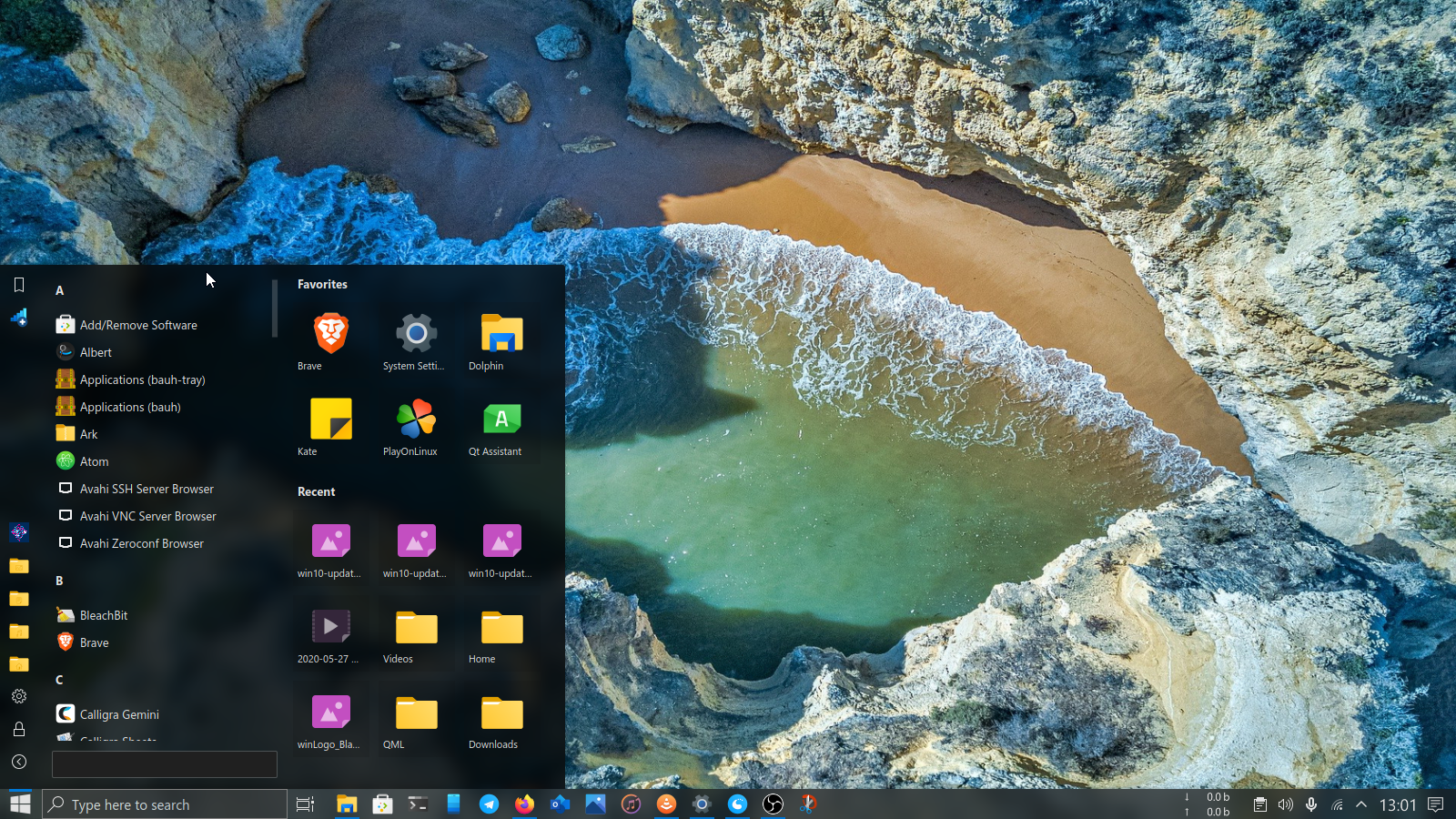
خب کسانی که از این روش استفاده کردند کارشون تمومه حالا از دسکتاپتان لذت ببرید
فقط قبلش پنل اصلی kdeرو حذف کنن برای این کار برروی پنل راست کلیک کرده و گزینه edit را انتخاب کنید سپس گزینه removeرا انتخاب کنید . دیگه کار تمومه
خسته نباشید =)
کسانی که استفاده نکردند میتونن از روش دوم که پیشنهاد منه استفاده کنن
بر روی پنل پایینی راست کلیک کرده و گزینه edit(ویرایش)را انتخاب کنید.
سپس به صورت زیر تمام ویجت های پنل را حذف کنید.

نکته برای خارج شدن از حالت ادیت بر روی دکمه خروج همانند تصویر زیر کلیک کنید

سپس گزینه Add widget را انتخاب کنید حالا ویجت هارا به سمت پنل کشیده
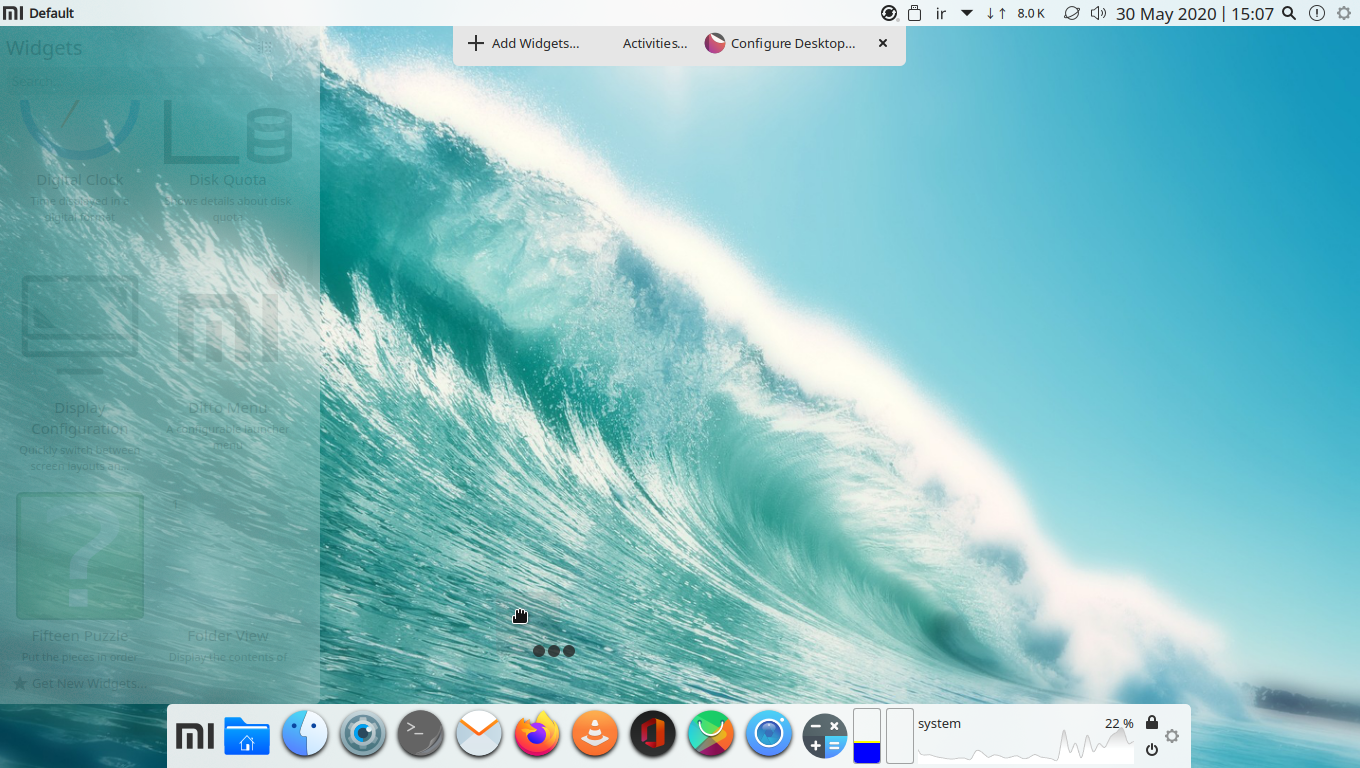
خب دیگه آخرشه از سمت راست به ترتیب این ویجت هارا در پنل قرار دهید
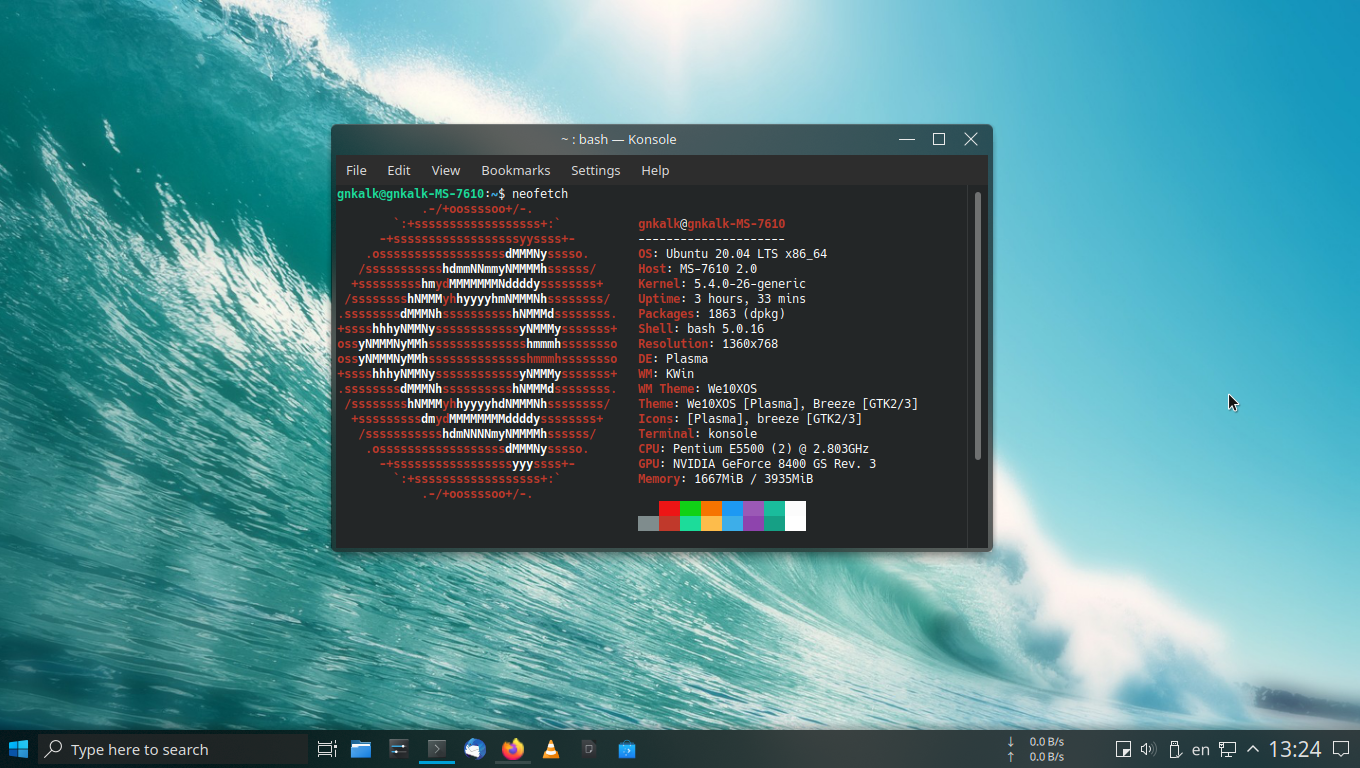
برای شبیه تر شدن ، گلوبال تم ویندوز 10 را نصب و از آیکون های مک استفاده کنید.
گلوبال تم https://github.com/yeyushengfan258/We10XOS-kde
آیکون را از طریق تنظیمات نصب کنید.
![]()
کار تمومه از دسکتاپتون لذت ببرید :)